Tùy thuộc vào cách bạn nhìn nhận vấn đề, bạn có thể thuộc một trong hai nhóm: một nhóm tin rằng mọi bản cập nhật BIOS đều thiết yếu, và nhóm còn lại chỉ cập nhật BIOS khi thực sự cần thiết. Nếu bạn chưa đoán ra, tôi thuộc nhóm thứ hai. Thậm chí tôi còn tự nhận mình là một “Luddite công nghệ” khi tránh các bản cập nhật BIOS như tránh bệnh dịch. Dù bạn đối xử với việc cập nhật BIOS trên PC của mình như thế nào, luôn có những lầm tưởng bạn có thể loại bỏ, cho dù chúng liên quan đến tần suất, sự cần thiết, độ phức tạp hay rủi ro. Việc hiểu rõ về cập nhật BIOS sẽ giúp bạn đưa ra quyết định đúng đắn cho hệ thống của mình.
 Bo mạch chủ Gigabyte Aorus X570 Pro WiFi minh họa cho việc cập nhật BIOS
Bo mạch chủ Gigabyte Aorus X570 Pro WiFi minh họa cho việc cập nhật BIOS
Lầm tưởng 1: Bạn nên cập nhật BIOS thường xuyên
Không phải mọi phiên bản BIOS đều đáng giá
Các nhà sản xuất bo mạch chủ thường xuyên phát hành các bản cập nhật BIOS để cải thiện độ ổn định, tăng hiệu suất, khắc phục lỗ hổng bảo mật và thậm chí mở khóa các tính năng mới. Bạn có thể cảm thấy rằng, nếu có phiên bản BIOS mới cho bo mạch chủ của mình, bạn nên cập nhật ngay lập tức. Tuy nhiên, điều này không phải lúc nào cũng được khuyến nghị. Các phiên bản BIOS mới có thể mang đến những lỗi chưa từng có trước đây, và nhiều bản cập nhật thậm chí không khắc phục được các vấn đề mà chúng tuyên bố sẽ giải quyết.
Theo tôi, bạn chỉ nên cập nhật BIOS khi có lý do chính đáng để làm như vậy. Nếu nhà sản xuất đã phát hành một phiên bản BIOS để vá một lỗ hổng bảo mật nghiêm trọng có thể gây hại cho hệ thống của bạn, hãy tiến hành cập nhật. Nếu bạn nhận thấy cần một phiên bản BIOS mới để kích hoạt một tính năng mới cho CPU của mình, thì đây là một nỗ lực đáng giá. Và tất nhiên, nếu một CPU mới yêu cầu một phiên bản BIOS mới trên bo mạch chủ hiện có của bạn, thì điều đó là không thể tránh khỏi. Tuy nhiên, trong tất cả các trường hợp khác, việc nâng cấp BIOS không thực sự cần thiết để tối đa hóa hiệu suất PC của bạn.
Nếu hệ thống của bạn đang hoạt động tốt, thì ngay cả phiên bản BIOS tuyên bố tăng cường độ ổn định cũng có thể bỏ qua. Tôi vẫn tuân thủ niềm tin cũ là “không sửa cái gì không hỏng”. Mặc dù gần đây tôi đã cập nhật BIOS cho PC của mình sau 4 năm, đó là một khoảng thời gian dài để sử dụng một BIOS cũ. Bạn không nên làm vậy, nhưng cũng không cần thiết phải cập nhật BIOS vài tháng một lần.
 Giao diện BIOS của ROG Ally X với nút Y được làm nổi bật, thể hiện các tùy chọn cấu hình BIOS
Giao diện BIOS của ROG Ally X với nút Y được làm nổi bật, thể hiện các tùy chọn cấu hình BIOS
Lầm tưởng 2: Quá trình cập nhật BIOS rất phức tạp
Các bước thực hiện thực ra khá đơn giản
Mặc dù tôi có những cảm nhận riêng về tần suất lý tưởng của các bản cập nhật firmware BIOS, tôi không thể phủ nhận rằng việc cập nhật BIOS không quá khó khăn đối với người dùng phổ thông. Sau cùng, bạn chỉ cần tải phiên bản BIOS mong muốn từ trang web của nhà sản xuất bo mạch chủ, giải nén nội dung vào một ổ USB, sau đó truy cập BIOS để bắt đầu quá trình cập nhật. Ngay cả phương pháp cập nhật BIOS truyền thống từ bên trong BIOS này cũng khá đơn giản.
Có vẻ như việc thay đổi firmware của bo mạch chủ là một vấn đề lớn, nhưng hầu hết các bản cập nhật BIOS sẽ diễn ra suôn sẻ, ngay cả khi chúng không cải thiện hiệu suất hay tạo ra bất kỳ khác biệt đáng kể nào cho PC của bạn. PC của bạn có thể thực hiện một vài lần khởi động lại sau khi quá trình cập nhật hoàn tất, nhưng nó hầu như luôn khởi động vào màn hình desktop.
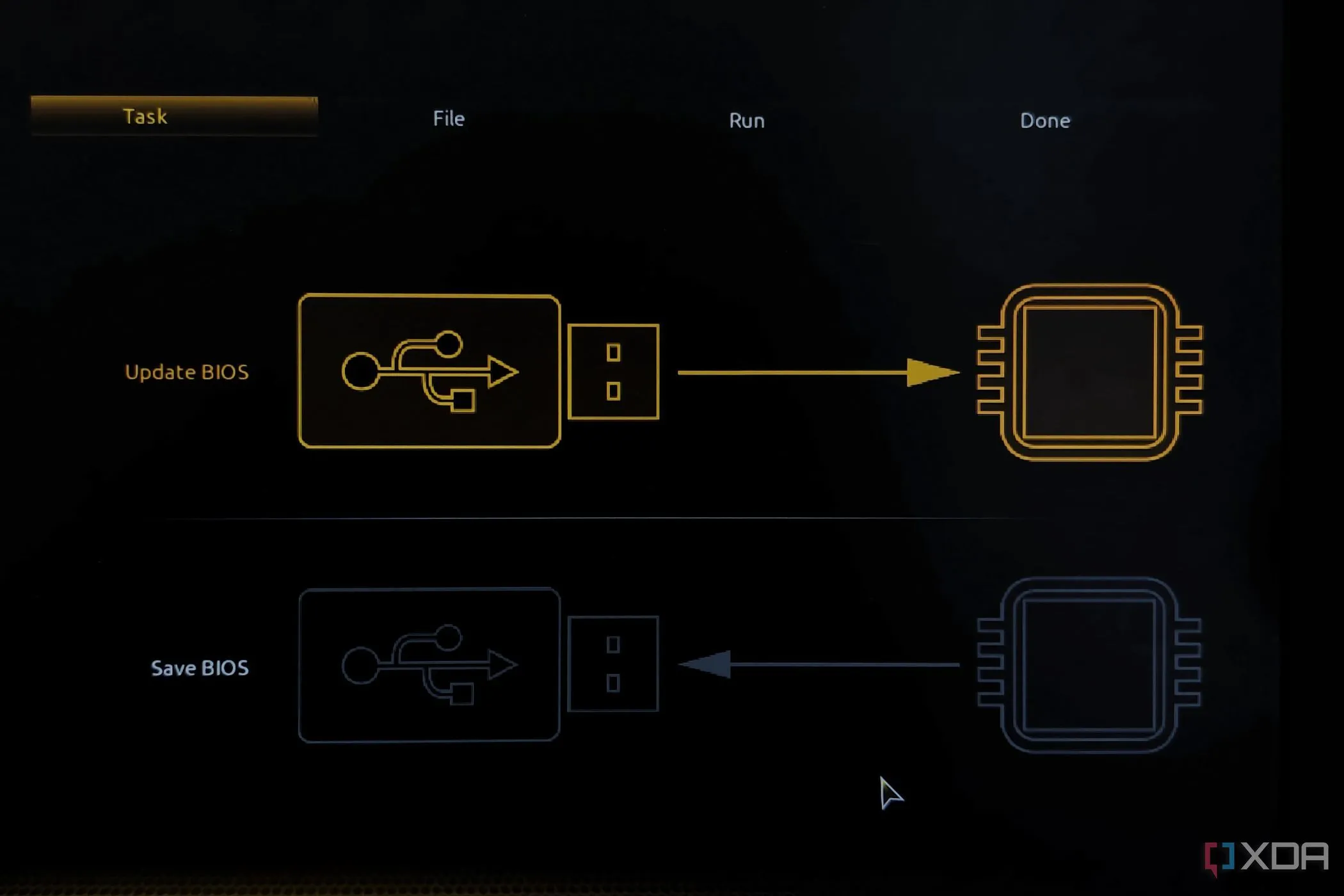 Màn hình cập nhật BIOS trên bo mạch chủ Gigabyte, minh họa quy trình nâng cấp firmware đơn giản
Màn hình cập nhật BIOS trên bo mạch chủ Gigabyte, minh họa quy trình nâng cấp firmware đơn giản
 Bên trong một bộ PC gaming với card đồ họa RTX 3080, cho thấy các linh kiện quan trọng của máy tính
Bên trong một bộ PC gaming với card đồ họa RTX 3080, cho thấy các linh kiện quan trọng của máy tính
Lầm tưởng 3: Bạn sẽ mất tất cả cài đặt sau khi cập nhật BIOS
Chỉ là tạm thời và có cách khắc phục dễ dàng
Thật vậy, việc cập nhật lên một phiên bản BIOS mới thường sẽ đưa mọi thứ về cài đặt mặc định, nhưng có một cách giải quyết dễ dàng nếu bạn không muốn thiết lập lại mọi thứ theo cách thủ công như trước. Sao lưu cài đặt BIOS của bạn trước khi flash lên một BIOS mới sẽ giúp bạn dễ dàng khôi phục lại tất cả các cài đặt trước đó ngay lập tức sau khi cập nhật. Tiện ích BIOS trên bo mạch chủ của bạn (mà bạn sử dụng để cập nhật BIOS) sẽ có một tùy chọn đơn giản để sao lưu các cài đặt của bạn.
Nếu bạn không thấy tùy chọn sao lưu BIOS, bạn vẫn có thể tiến hành cập nhật. Việc cài đặt lại mọi thứ theo cách thủ công không phải là một quá trình tốn thời gian – bạn có thể chỉ cần bật XMP/EXPO, đặt thứ tự khởi động chính xác, bật Secure Boot và TPM khi cần, và bật Resizable BAR. Điều này không quá khó để thực hiện, đặc biệt nếu bạn đã làm nhiều lần trước đây.
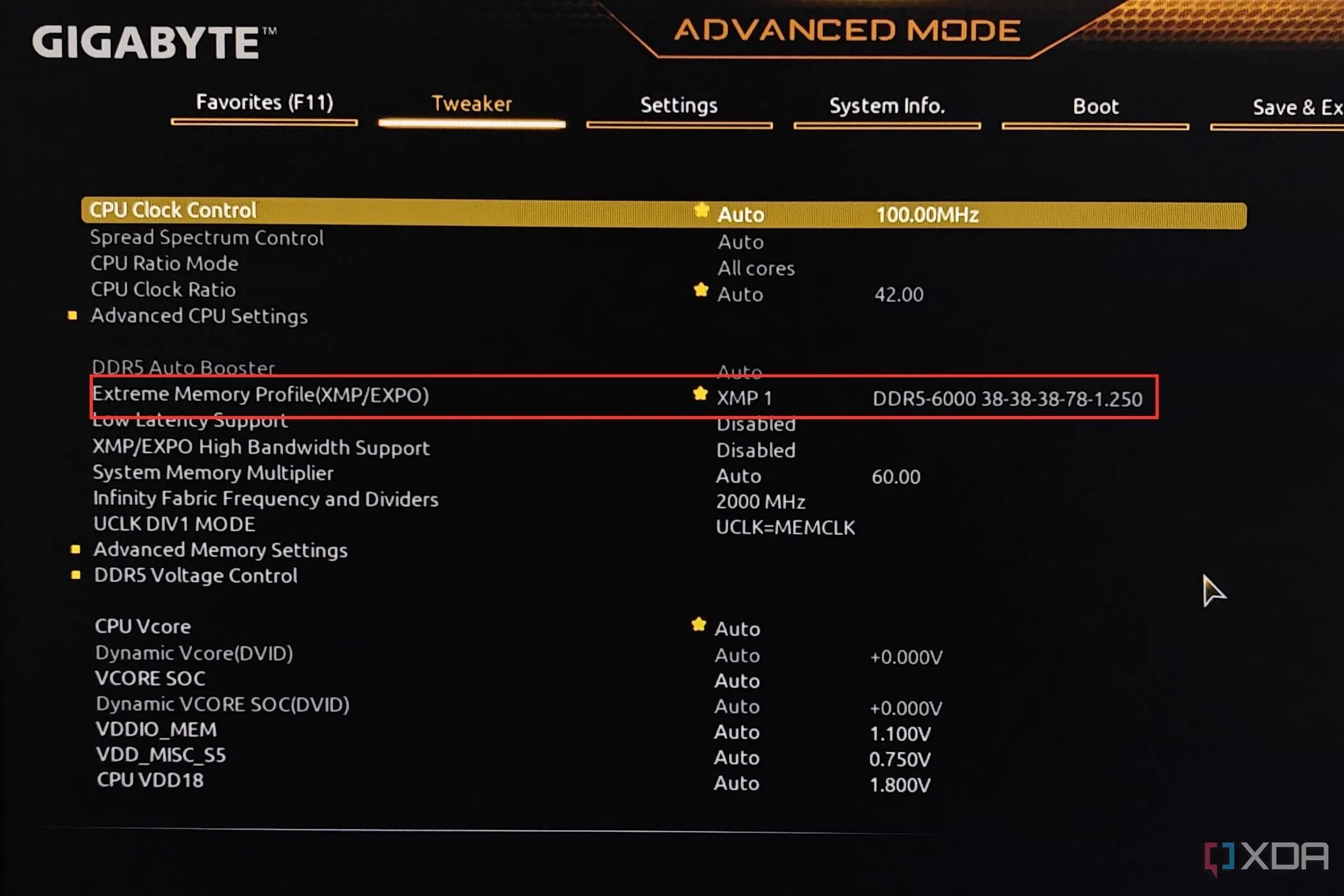 Hồ sơ XMP/EXPO được đánh dấu trong BIOS của bo mạch chủ Gigabyte, một cài đặt thường cần cấu hình lại sau cập nhật
Hồ sơ XMP/EXPO được đánh dấu trong BIOS của bo mạch chủ Gigabyte, một cài đặt thường cần cấu hình lại sau cập nhật
 Cáp bo mạch chủ được giấu gọn gàng bên trong PC Maingear, minh họa sự phức tạp của các thiết lập hệ thống
Cáp bo mạch chủ được giấu gọn gàng bên trong PC Maingear, minh họa sự phức tạp của các thiết lập hệ thống
Lầm tưởng 4: Không thể quay lại phiên bản BIOS cũ hơn
Việc hạ cấp BIOS đơn giản hơn bạn nghĩ
Một số người dùng có thể nghĩ rằng cập nhật BIOS là một con đường một chiều. Vì nó có vẻ phức tạp đối với một số người, họ có thể cho rằng bất kỳ bản cập nhật nào cũng là vĩnh viễn, và họ phải sống với hậu quả, dù tốt hay xấu. Tuy nhiên, ngay cả khi một phiên bản BIOS mới gây ra một vài lỗi hoặc sự bất ổn, bạn luôn có thể quay lại một phiên bản cũ hơn. Quá trình này tương tự – tải phiên bản BIOS mà bạn muốn quay lại, thêm nội dung vào một ổ USB và flash lại BIOS cũ.
Một điều bạn có thể làm để tránh việc phải hạ cấp BIOS không cần thiết là tìm kiếm thông tin trực tuyến về phiên bản BIOS mà bạn sắp cập nhật. Nếu nhiều người dùng gặp vấn đề với nó, họ sẽ đăng bài trên Reddit hoặc các diễn đàn khác, và bạn có thể quyết định liệu bản cập nhật đó có đáng để thực hiện hay không.
 Công tắc Dual BIOS trên bo mạch chủ MSI Z690 Unify-X, cho phép người dùng dễ dàng hạ cấp hoặc phục hồi BIOS
Công tắc Dual BIOS trên bo mạch chủ MSI Z690 Unify-X, cho phép người dùng dễ dàng hạ cấp hoặc phục hồi BIOS
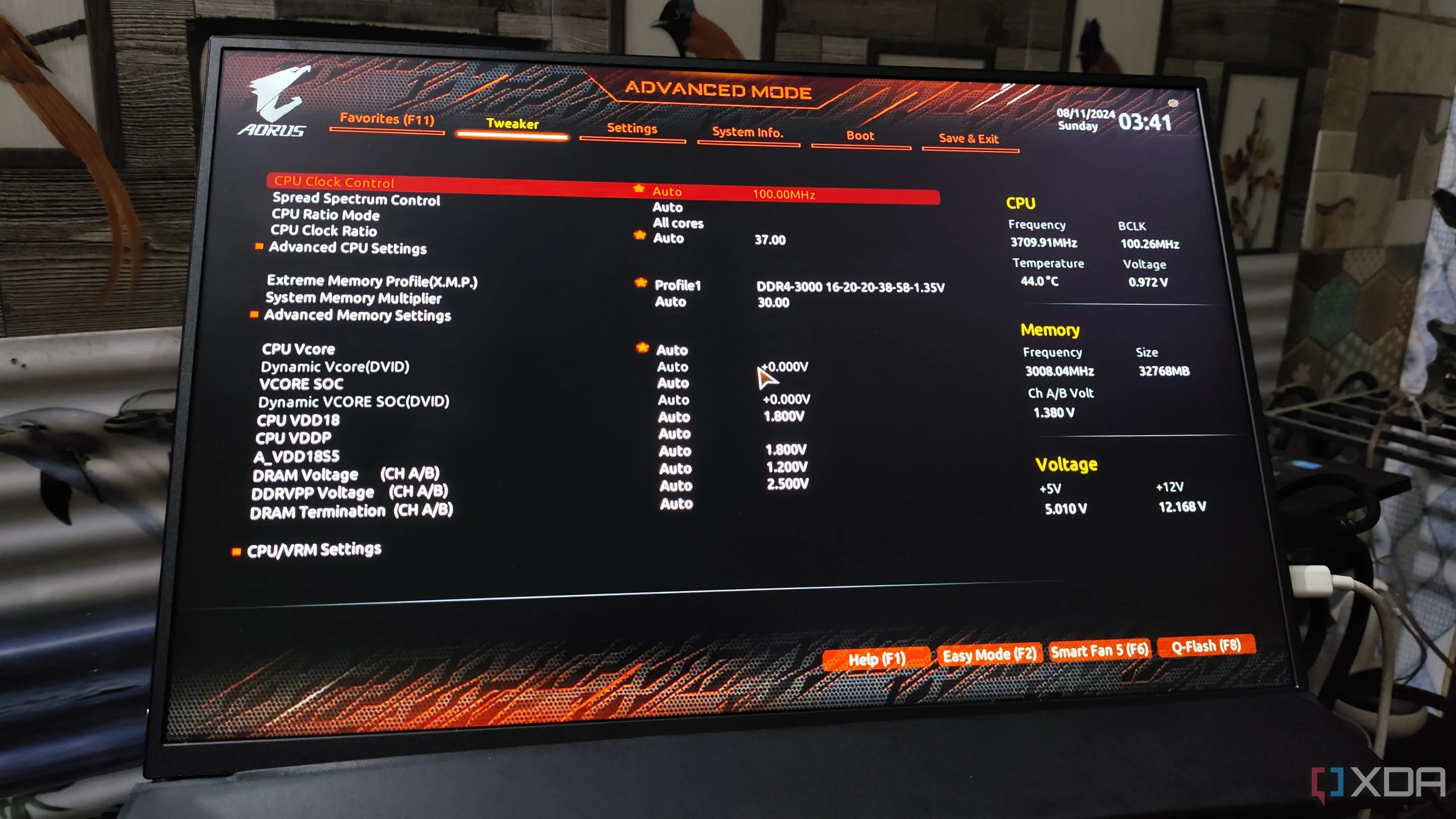 Các thiết lập ép xung CPU và RAM trong giao diện BIOS của Gigabyte, một phần quan trọng để tối ưu hiệu năng
Các thiết lập ép xung CPU và RAM trong giao diện BIOS của Gigabyte, một phần quan trọng để tối ưu hiệu năng
Lầm tưởng 5: Cập nhật BIOS cực kỳ rủi ro và có thể làm hỏng PC của bạn
Rủi ro đã được giảm thiểu nhờ công nghệ hiện đại
Cuối cùng, đã đến lúc giải quyết lầm tưởng lớn nhất. Lầm tưởng rằng cập nhật BIOS có thể làm hỏng PC của bạn vẫn tồn tại cho đến ngày nay, bất chấp các bằng chứng ngược lại. Ngay cả tôi cũng đã tránh các bản cập nhật BIOS trong nhiều năm vì lý do tương tự. Tuy nhiên, các bo mạch chủ hiện đại có nhiều biện pháp bảo vệ để xử lý một bản cập nhật BIOS thất bại. Có thể có một sự cố mất điện trong quá trình cập nhật, hoặc một điều gì đó khác xảy ra, và bạn đang bị kẹt với một PC không khởi động được.
Rất có thể, bo mạch chủ của bạn có một BIOS phụ mà bạn có thể kích hoạt bằng một nút đơn giản ở phía sau, và bạn sẽ nhanh chóng hoạt động trở lại. Bên cạnh đó, tính năng BIOS Flashback được tìm thấy trên hầu hết các bo mạch chủ ngày nay, và nó cho phép bạn cập nhật BIOS mà không cần phải truy cập vào BIOS. Đơn giản chỉ cần cắm ổ USB chứa tệp BIOS vào cổng USB được chỉ định và nhấn nút BIOS Flashback để bắt đầu quá trình. Bạn cần đảm bảo rằng PC đã tắt, nhưng nguồn điện vẫn được kết nối với ổ cắm.
 Cổng I/O phía sau của bo mạch chủ MSI MPG X870E Carbon WiFi, nơi có thể tìm thấy nút BIOS Flashback
Cổng I/O phía sau của bo mạch chủ MSI MPG X870E Carbon WiFi, nơi có thể tìm thấy nút BIOS Flashback
 Hình ảnh render của bo mạch chủ Gigabyte B650 Aorus Elite AX, nổi bật với các tính năng bảo vệ BIOS hiện đại
Hình ảnh render của bo mạch chủ Gigabyte B650 Aorus Elite AX, nổi bật với các tính năng bảo vệ BIOS hiện đại
Bo mạch chủ Gigabyte B650 Aorus Elite AX là một lựa chọn đáng giá cho bộ vi xử lý AMD AM5, cung cấp giải pháp VRM mạnh mẽ, hỗ trợ Gen5 M.2, Wi-Fi 6E và các tính năng như BIOS Flashback cùng khe cắm tháo nhanh.
Kết luận: Cập nhật BIOS không quá phức tạp hay đáng sợ như bạn nghĩ
Tóm lại, mặc dù các bản cập nhật BIOS đã trở nên khá đơn giản và ít rủi ro hơn nhờ vào các bo mạch chủ hiện đại, bạn không cần phải chạy theo mọi phiên bản BIOS mà nhà sản xuất bo mạch chủ của bạn phát hành. Chỉ khi có một vấn đề cụ thể mà một phiên bản BIOS mới đang giải quyết, bạn mới nên cảm thấy cần phải cập nhật BIOS. Nếu mọi thứ đang hoạt động tốt trên PC của bạn, thì việc tránh các bản cập nhật BIOS trong vài tháng hoặc một vài năm là điều hoàn toàn chấp nhận được. Tuy nhiên, đừng chờ đợi quá lâu, kẻo BIOS của bạn trở nên quá lỗi thời và bỏ lỡ các cải tiến quan trọng.
Bạn có quan điểm hay kinh nghiệm gì về việc cập nhật BIOS không? Hãy chia sẻ với blogcongnghe.net trong phần bình luận bên dưới!